- โปรแกรมฟรี EaseUS
- Data Recovery Wizard Free
- Todo Backup Free
- Partition Master Free
หน้าสารบัญ
อัปเดตเมื่อ Jul 09, 2025
หน้าเพจนี้จะพูดถึงเรื่องหลักๆ ดังนี้:
- EaseUS Partition Master Crack Keygen คืออะไร
- วิธีการที่ผิดกฎหมายในการแคร็ก EaseUS Partition Master
- ดาวน์โหลด EaseUS Partition Master เวอร์ชันล่าสุดปี 2024 ฟรี
- วิธีรับ Torrent อย่างเป็นทางการและอัปเกรด Partition Master เป็นเวอร์ชันเต็ม
- คู่มือง่าย ๆ ในการจัดการฮาร์ดไดรฟ์ด้วย EaseUS Partition Master 16.0
หากคุณกำลังค้นหาโปรแกรมแคร็กคีย์เจน หมายเลขซีเรียล หรือโปรแกรมสร้างไฟล์ทอร์เรนต์ EaseUS Partition Master โปรดคลิกที่นี่ ทำตามเพื่อรับคีย์ซีเรียลอย่างเป็นทางการและปลดล็อกฟีเจอร์ทั้งหมดใน EaseUS Partition Master เวอร์ชันล่าสุดได้ทันที
EaseUS Partition Master Crack Keygen คืออะไร
Keygen หรือที่เรียกอีกอย่างว่าเครื่องสร้างคีย์ ทำงานเป็นโปรแกรมที่สร้างคีย์ซอฟต์แวร์หรือรหัสเปิดใช้งานให้ผู้ใช้อัพเกรดซอฟต์แวร์ที่ชื่นชอบเป็นเวอร์ชันเต็ม
ใช้ คีย์ EaseUS Partition Master เป็นตัวอย่าง คีย์เจนของผลิตภัณฑ์ได้รับการเขียนโปรแกรมด้วยอัลกอริธึมการเข้ารหัสและกลไกการรักษาความปลอดภัยระดับสูงสำหรับการเปิดใช้งานซอฟต์แวร์และปกป้องสิทธิ์ของผู้ใช้ทั้งหมด
อย่างไรก็ตาม เนื่องจากผู้ใช้บางรายมักจะค้นหาคีย์ซีเรียลของ EaseUS Partition Master ฟรี ทำให้แฮกเกอร์บางรายใช้โปรแกรมแคร็กคีย์เจนเพื่อสร้างโค้ดที่มีข้อบกพร่องเพื่อหลอกผู้ใช้ซอฟต์แวร์ EaseUS ซึ่งทำให้ซอฟต์แวร์ EaseUS และผู้ใช้ของเราสูญเสียเงินจำนวนมาก
- คำเตือน
- หากคุณกำลังหา EaseUS Partition Master keygen หรือ crack keygen ให้หยุดซะ! มันผิดกฎหมายและคุณกำลังละเมิดสิทธิ์ของคุณ เช่น ความเป็นส่วนตัว เป็นต้น
วิธีการที่ผิดกฎหมายที่รู้จักในการแคร็ก EaseUS Partition Master [คำเตือน!!!]
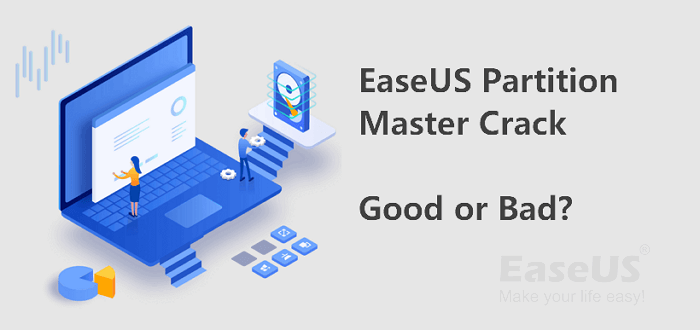
เนื่องจาก EaseUS Partition Master กำลังได้รับการอัปเดตและมีความสามารถมากขึ้นในการแก้ไขปัญหาการจัดการดิสก์ แฮกเกอร์จำนวนมากและแม้แต่ YouTubers สุดแย่ก็ได้แสดงวิธีการที่ผิดพลาดในการหลอกลวงผู้คนในการแคร็ก EaseUS Partition Master
ต่อไปนี้เป็นวิธีการที่ผิดกฎหมายบางอย่างที่แครกเกอร์แสดงหรือแสดงออนไลน์เพื่อทำลายกลไกความปลอดภัยของซอฟต์แวร์:
- การใช้ Crack Keygen หรือ Crack Key Generator
- การใช้ Crack Activator
- การแก้ไขไฟล์โฮสต์ด้วยตนเอง
- แทนที่ไฟล์ .dll ด้านความปลอดภัยบางไฟล์
วิธีการเหล่านี้ไม่เพียงแต่ใช้ในการแคร็ก EaseUS Partition Master เท่านั้น แต่ยังใช้ในการแคร็กซอฟต์แวร์ที่ต้องเสียเงินอื่นๆ ด้วย
แล้วแบบนี้จะได้ผลไหม? อาจจะได้ผล ในฐานะผู้ให้บริการซอฟต์แวร์และบริการที่มีความซับซ้อน EaseUS Software ขอแนะนำผู้ใช้ทุกคนว่าอย่าไว้ใจโซลูชันแคร็กใดๆ เพราะไม่เพียงแต่ละเมิดผลกำไรของซอฟต์แวร์ EaseUS เท่านั้น แต่ยังสร้างความเสียหายให้กับผู้ใช้เองอีกด้วย
ปัญหาที่อาจเกิดขึ้นหลังจากใช้ซอฟต์แวร์แคร็กหรือรหัสแคร็ก:
- #1. แทรกแซงไฟล์โฮสต์ภายในเครื่องของผู้ใช้โดยไม่แจ้งให้ทราบ
- #2. ทิ้งประตูหลังไว้ในคอมพิวเตอร์
- #3. ควบคุมคอมพิวเตอร์ของผู้ใช้งานจากระยะไกลสำหรับการขุด ขโมยความเป็นส่วนตัว และแม้แต่แพร่กระจายไวรัส
- #4. การเปิดใช้งานซอฟต์แวร์ล้มเหลวด้วยรหัสที่ได้รับอนุญาต
- #5. การติดไวรัสโทรจันหรือการสูญเสียทางการค้า
- เพื่อทราบข้อมูลของคุณ :
- เพื่อปกป้องสิทธิและความเป็นส่วนตัวของคุณ คุณควรดาวน์โหลดและซื้อซอฟต์แวร์อย่างเป็นทางการและรหัสซีเรียลจากผู้ผลิตซอฟต์แวร์ดั้งเดิม
วิธีรับ Torrent อย่างเป็นทางการและอัปเกรด Partition Master เป็นเวอร์ชันเต็ม
แล้วฉันจะรับสิทธิ์การเข้าถึงอย่างเป็นทางการเพื่อรับรหัสที่ได้รับอนุญาตเพื่อปลดล็อก EaseUS Partition Master ได้อย่างไร อ่านต่อ คุณจะพบคำตอบที่นี่
ในส่วนนี้ เราจะนำเสนอวิธีการเข้าถึงอย่างเป็นทางการ 3 วิธีในการรับรหัสลิขสิทธิ์สำหรับซอฟต์แวร์ EaseUS partition manager มาดูกัน:
#1. ส่วนลด 30% สำหรับ EaseUS Partition Master Torrent ของแท้
สำหรับผู้ใช้ขั้นสูงบางคนที่กำลังมองหาส่วนลดที่สมเหตุสมผลสำหรับคีย์ EaseUS Partition Master อย่าพลาดข้อเสนอนี้
เป็นข้อเสนออย่างเป็นทางการในระยะยาวที่จัดทำโดยซอฟต์แวร์ EaseUS และคุณสามารถคลิกปุ่มโดยตรงที่นี่เพื่อรับส่วนลด 30% สำหรับหมายเลขซีเรียล EaseUS Partition Master ได้เลยตอนนี้:
#2. ซื้อคีย์โดยตรงจากเว็บไซต์อย่างเป็นทางการของ EaseUS
วิธีที่ดีที่สุดในการรักษาสิทธิ์ของคุณให้สมบูรณ์คือการซื้อรหัสผลิตภัณฑ์หรือหมายเลขซีเรียลโดยตรงจากเว็บไซต์อย่างเป็นทางการ ในที่นี้ เราขอแนะนำให้คุณดำเนินการเพื่อปกป้องความเป็นส่วนตัวและสิทธิ์ของผู้ใช้โดยรับรหัสจากหน้าผลิตภัณฑ์อย่างเป็นทางการของ EaseUS Partition Master:
รับรหัสลิขสิทธิ์ EaseUS Partition Master
#3 เพลิดเพลินกับการจัดการฮาร์ดไดรฟ์ขั้นพื้นฐานใน EaseUS Partition Master Free Edition
วิธีสุดท้ายนี้เหมาะสำหรับผู้ใช้ Windows มือใหม่ที่ต้องการเพียงซอฟต์แวร์ฟรีเพื่อดำเนินการจัดการดิสก์ขั้นพื้นฐานบนคอมพิวเตอร์ Windows หรืออุปกรณ์จัดเก็บข้อมูลภายนอก หากคุณเป็นหนึ่งในนั้น เราขอแนะนำให้คุณลองใช้ EaseUS Partition Master Free Edition
EaseUS Partition Master Free Edition สามารถช่วยอะไรคุณได้บ้าง? ตรวจสอบรายการที่นี่:
- สร้างหรือลบพาร์ติชั่น
- ปรับขนาดหรือย้ายพาร์ติชั่น ขยาย รวม หรือย่อพาร์ติชั่น
- ฟอร์แมตพาร์ติชั่น เปลี่ยนฟอร์แมตพาร์ติชั่น
- ตรวจสอบและแก้ไขข้อผิดพลาดพาร์ติชั่นหรืออุปกรณ์จัดเก็บข้อมูลภายนอก
- ล้างหรือลบฮาร์ดไดรฟ์, ฮาร์ดไดรฟ์ภายนอก ฯลฯ
- เปลี่ยนอักษรไดรฟ์, ป้ายกำกับ
- ซ่อนหรือแสดงพาร์ติชัน
- แปลงค่าหลักเป็นค่าตรรกะหรือในทางกลับกัน
- ปรับขนาดพาร์ติชั่นไดนามิก
- การใช้งานดิสก์หรือพาร์ติชัน Explorer
ดาวน์โหลด EaseUS Partition Master เวอร์ชันล่าสุดปี 2024 ฟรี
เมื่อคุณได้รับรหัสเปิดใช้งานอย่างเป็นทางการของ EaseUS Partition Master แล้ว อย่าลืมดาวน์โหลดซอฟต์แวร์ของแท้จากเว็บไซต์อย่างเป็นทางการของ EaseUS
คุณสามารถรับเวอร์ชันล่าสุดและเพลิดเพลินไปกับฟีเจอร์ใหม่ในการจัดการฮาร์ดไดรฟ์ได้โดยดาวน์โหลด EaseUS Partition Master จากไซต์ซอฟต์แวร์ EaseUS
โปรดทราบว่า EaseUS Partition Master ได้รับการอัปเดตเป็นเวอร์ชัน 16.0 แล้ว และคุณสามารถดาวน์โหลดได้โดยตรงที่นี่เพื่อใช้ฟีเจอร์ใหม่ ๆ:
มีอะไรใหม่ใน EaseUS Partition Master 16.0? ตรวจสอบรายการคุณสมบัติ:
- รวมพาร์ติชันที่ไม่ติดกันโดยไม่ต้องลบไดรฟ์หรือสูญเสียข้อมูลใดๆ
- ปรับขนาดพาร์ติชั่น NTFS
- จัดการพาร์ติชั่น BitLocker ปลดล็อคหรือลบการป้องกัน BitLocker
- แสดงผลหรือพักเครื่องโดยอัตโนมัติหลังจากดำเนินการเสร็จสิ้น
- แก้ไขปัญหาบนหน้าจอความละเอียดสูง
คุณจะได้อะไรอีกจาก EaseUS Partition Master 16.0 เวอร์ชันเต็ม?
นอกเหนือจากคุณสมบัติพื้นฐานที่ระบุไว้ใน EaseUS Partition Master รุ่นฟรีแล้ว ยังมีคุณสมบัติขั้นสูงที่คุณสามารถรับและใช้งานได้ในรุ่นเต็มเท่านั้นดังต่อไปนี้:
- ปรับเค้าโครงดิสก์และแก้ไขปัญหาพื้นที่ดิสก์เหลือน้อยในไดรฟ์ C
- จัดสรรพื้นที่ดิสก์ให้กับพาร์ติชันใดๆ โดยไม่ต้องลบหรือฟอร์แมตพาร์ติชัน
- คลิกเดียวเพื่อแบ่งพาร์ติชั่นฮาร์ดไดรฟ์ใหม่
- กู้คืนพาร์ติชั่นและข้อมูลที่สูญหาย
- กู้คืนพาร์ติชั่นและข้อมูลที่สูญหาย
- ย้ายระบบปฏิบัติการพร้อมโปรแกรมที่ติดตั้งไปยัง HDD/SSD
- แปลง MBR เป็น GPT, GPT เป็น MBR โดยไม่สูญเสียข้อมูล
- แปลงดิสก์พื้นฐานเป็นไดนามิกหรือในทางกลับกัน โดยไม่มีการสูญเสียข้อมูล
- แปลง NTFS เป็น FAT32 หรือ FAT32 เป็น NTFS โดยไม่ต้องฟอร์แมต
- แปลงพาร์ติชั่นหลักเป็นพาร์ติชั่นลอจิคัล และแปลงพาร์ติชั่นลอจิคัลเป็นพาร์ติชั่นหลัก
- จัดการพาร์ติชั่นฮาร์ดไดรฟ์โดยไม่ต้องใช้ระบบปฏิบัติการผ่านทางดิสก์ที่สามารถบูตได้
- การจัดตำแหน่ง SSD 4K
คู่มือง่าย ๆ ในการจัดการฮาร์ดไดรฟ์ด้วย EaseUS Partition Master 16.0
แล้วจะใช้ EaseUS Partition Master จัดการฮาร์ดไดรฟ์ของคุณได้อย่างไร ทำตามคำแนะนำง่ายๆ ที่นี่เพื่อให้การจัดการดิสก์บนคอมพิวเตอร์ของคุณเป็นเรื่องง่าย:
#1. 1-คลิกเพื่อแบ่งพาร์ติชั่นฮาร์ดไดรฟ์/SSD ใหม่
หากคุณมี HDD หรือ SSD ใหม่ คุณสามารถติดตั้งไดรฟ์บนคอมพิวเตอร์ของคุณได้ จากนั้นเปิด EaseUS Partition Master เพื่อสร้างพาร์ติชันบนดิสก์ทีละรายการ:
ขั้นตอนที่ 1 เปิด EaseUS Partition Master ไปที่ Partition Manager และคลิก "Partition this disk" บนหน้าต่าง New Disk Guide ที่ปรากฏขึ้น
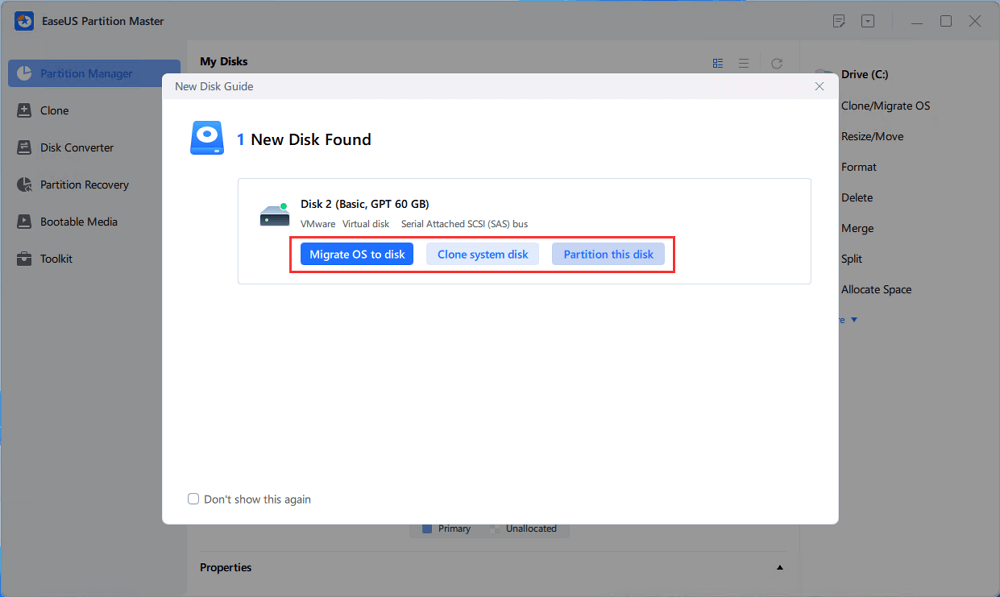
ขั้นตอนที่ 2. ตั้งค่าจำนวนพาร์ติชันที่คุณต้องการสร้างและตั้งค่ารูปแบบพาร์ติชันให้กับดิสก์ของคุณ - MBR หรือ GPT
หรือคุณจะยอมรับการตั้งค่าเริ่มต้นที่ EaseUS Partition Master เสนอก็ได้ เมื่อเสร็จแล้ว ให้คลิก "ดำเนินการต่อ"
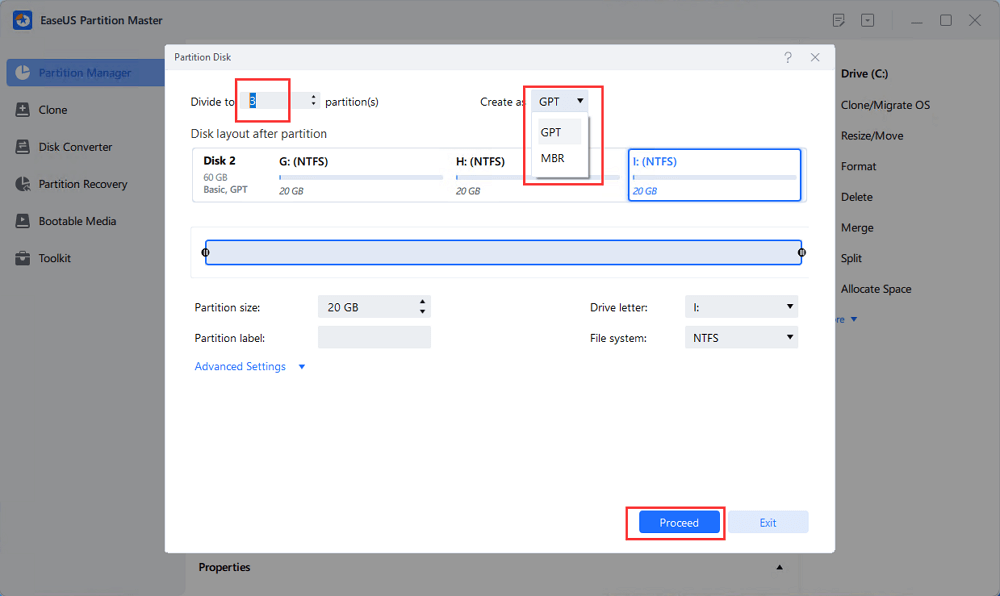
ขั้นตอนที่ 3 คลิก "Execute 1 Task" และ "Apply" เพื่อสิ้นสุดการแบ่งพาร์ติชั่น HDD/SSD หรือดิสก์ภายนอกใหม่
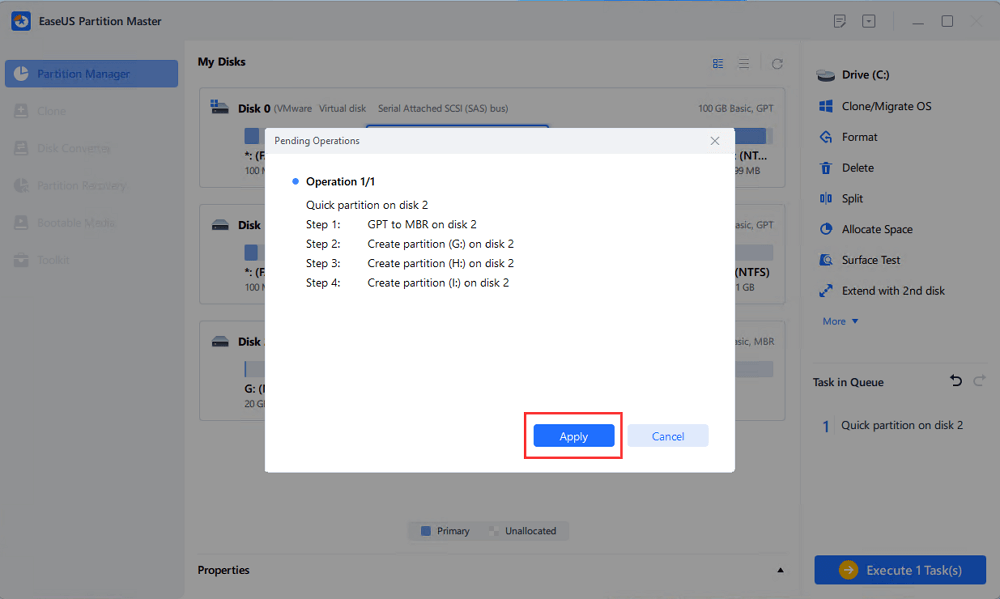
#2. ย้ายระบบปฏิบัติการไปยัง HDD/SSD
หากคุณได้รับดิสก์ใหม่และต้องการเปลี่ยนหรือย้ายระบบปฏิบัติการ Windows ที่มีโปรแกรมติดตั้งไปยังดิสก์ โปรดใช้ EaseUS Partition Master เพื่อขอความช่วยเหลือ ขั้นตอนนี้ง่ายสำหรับทุกคน:
ขั้นตอนการย้ายระบบปฏิบัติการไปยัง HDD/SSD:
- เรียกใช้ EaseUS Partition Master และเลือก "Clone" จากเมนูทางด้านซ้าย
- เลือก "ย้ายระบบปฏิบัติการ" และคลิก "ถัดไป"
- เลือก SSD หรือ HDD เป็นดิสก์ปลายทางและคลิก "ถัดไป"
- ตรวจสอบคำเตือน: ข้อมูลและพาร์ติชั่นบนดิสก์เป้าหมายจะถูกลบออก ตรวจสอบให้แน่ใจว่าคุณได้สำรองข้อมูลสำคัญไว้ล่วงหน้าแล้ว หากยังไม่ได้ทำ ให้ดำเนินการทันที
- จากนั้นคลิก "ใช่"
- ดูตัวอย่างเค้าโครงของดิสก์เป้าหมายของคุณ จากนั้นคลิก "เริ่ม" เพื่อเริ่มย้ายระบบปฏิบัติการของคุณไปยังดิสก์ใหม่
- หลังจากนี้ให้คลิก "รีบูตทันที" หรือ "เสร็จสิ้น" เพื่อกำหนดว่าคุณต้องการรีบูตคอมพิวเตอร์จากดิสก์ใหม่ทันทีหรือไม่
“รีบูตทันที” หมายถึงการบันทึกการเปลี่ยนแปลงทันที ในขณะที่ “เสร็จสิ้น” หมายถึงคุณต้องรีสตาร์ทคอมพิวเตอร์ด้วยตนเองในภายหลัง

หมายเหตุ: การดำเนินการย้ายระบบปฏิบัติการไปยัง SSD หรือ HDD จะลบและนำพาร์ติชันและข้อมูลที่มีอยู่บนดิสก์เป้าหมายออกเมื่อดิสก์เป้าหมายมีพื้นที่ว่างไม่เพียงพอ หากคุณได้บันทึกข้อมูลสำคัญไว้ที่นั่น ให้สำรองข้อมูลเหล่านั้นไปยังฮาร์ดไดรฟ์ภายนอกล่วงหน้า
#3. ขยายพาร์ติชั่น
เมื่อไดรฟ์ C หรือพาร์ติชันของคุณมีพื้นที่เหลือน้อยลง ให้ปฏิบัติตามขั้นตอนต่อไปนี้เพื่อขยายไดรฟ์เป้าหมายของคุณ:
ขั้นตอนที่ 1. ค้นหาพาร์ติชั่นเป้าหมาย
ไปที่ Partition Manager ค้นหาพาร์ติชั่นเป้าหมายและเลือก "ปรับขนาด/ย้าย"

ขั้นตอนที่ 2. ขยายพาร์ติชันเป้าหมาย
ลากแผงพาร์ติชั่นไปทางขวาหรือซ้ายเพื่อเพิ่มพื้นที่ว่างที่ยังไม่ได้จัดสรรลงในพาร์ติชั่นปัจจุบันของคุณ หรือคุณสามารถคลิก "เติมพื้นที่ว่างที่ยังไม่ได้จัดสรรทั้งหมด" เพื่อจัดสรรพื้นที่ทั้งหมดให้กับพาร์ติชั่นเป้าหมาย จากนั้นคลิก "ตกลง" เพื่อยืนยัน

ตัวเลือกเพิ่มเติม: รับพื้นที่จากไดรฟ์อื่น
หากไม่มีพื้นที่ว่างที่ยังไม่ได้จัดสรรเพียงพอบนดิสก์ของคุณ ให้คลิกขวาบนพาร์ติชันขนาดใหญ่ที่มีพื้นที่ว่างเพียงพอ แล้วเลือก "จัดสรรพื้นที่"
จากนั้นเลือกพาร์ติชันเป้าหมายที่คุณต้องการขยายในคอลัมน์ที่จัดสรรพื้นที่

ขั้นตอนที่ 3. ดำเนินการขยายพาร์ติชั่น
ลากจุดของพาร์ติชั่นเป้าหมายไปยังพื้นที่ที่ยังไม่ได้จัดสรรและคลิก "ตกลง"

จากนั้นคลิกปุ่ม "ดำเนินการงาน" และคลิก "นำไปใช้" เพื่อเก็บการเปลี่ยนแปลงทั้งหมด
คำเตือน: หยุดใช้ EaseUS Partition Maser Crack Keygen
แม้ว่าการใช้รหัสแคร็กหรือรหัสแคร็กเจนจะทำให้คุณมีโอกาสได้รับรหัสลิขสิทธิ์ฟรีสำหรับ EaseUS Partition Master แต่ก็ไม่ใช่การตัดสินใจที่ชาญฉลาด คุณอาจทำให้ความเป็นส่วนตัวของคุณหรือแม้แต่คอมพิวเตอร์ทั้งเครื่องตกอยู่ในอันตรายได้หากใช้หมายเลขซีเรียลแคร็ก
เนื่องจากเราเป็นผู้ให้บริการซอฟต์แวร์ที่มีความรับผิดชอบ เราขอแนะนำอย่างจริงใจให้คุณเข้าไปที่เว็บไซต์อย่างเป็นทางการของเรา - ซอฟต์แวร์ EaseUS เพื่อดาวน์โหลดซอฟต์แวร์แท้สำหรับการจัดการดิสก์ คุณสามารถลองใช้สามช่องทางที่ให้ไว้ข้างต้นเพื่อซื้อรหัสที่ได้รับอนุญาตสำหรับปลดล็อกซอฟต์แวร์ได้แล้ว
เราสามารถช่วยคุณได้อย่างไร?
บทความที่เกี่ยวข้อง
-
วิธีเพิ่มความเร็วฮาร์ดไดรฟ์ใน Windows 11/10/8/7 [วิธีแก้ไขที่ได้ผล 100%]
![author icon]() Suchat/2025/07/09
Suchat/2025/07/09 -
คำแนะนำในการแก้ไขการใช้งานดิสก์สูงของ Microsoft Compatibility Telemetry บน Windows 11/10
![author icon]() Suchat/2025/07/09
Suchat/2025/07/09 -
วิธีฟอร์แมตฮาร์ดไดรฟ์จาก BIOS ใน Windows [บทช่วยสอนการใช้งาน 2024]
![author icon]() Suchat/2025/07/09
Suchat/2025/07/09 -
ดาวน์โหลด Portable Partition Manager ฟรี | พร้อมคู่มือ
![author icon]() Suchat/2025/07/09
Suchat/2025/07/09
EaseUS Partition Master

จัดการพาร์ติชั่นและเพิ่มประสิทธิภาพดิสก์อย่างมีประสิทธิภาพ
